
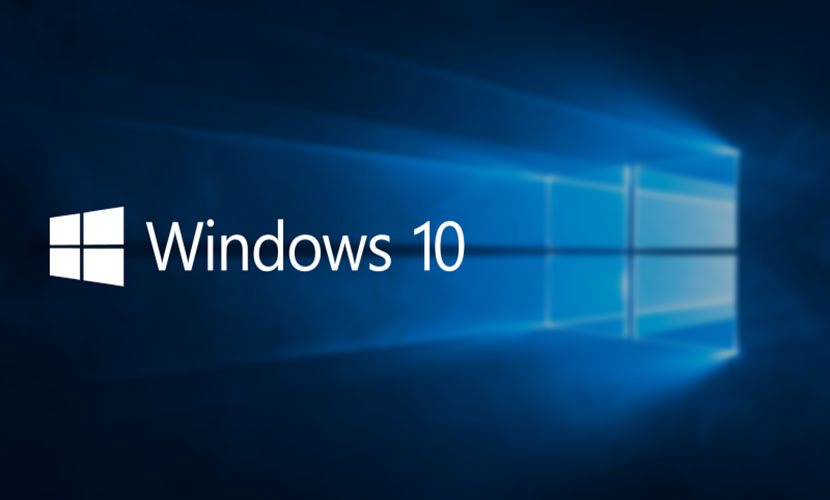
در این مقاله به تفصیل در مورد روش های عکسبرداری از دسکتاپ یا همان صفحه نمایش کامپیوتر صحبت شده است.
اما اگر حوصله خواندن این آموزش را ندارید، می توانید فیلم ذیل را با کیفیت اچ دی و با حجم کم مشاهده نمائید:
دانلود آموزش عكسبرداری از دسکتاپ کامپیوتر حجم 46 مگ
نرم افزارهای احمد جاوید : برای عکسبرداری از صفحه نمایش کامپیوتر دو راه وجود دارد 1 – استفاده از امکانات اضافی نرم افزارهای احمد جاوید 2 – امکانات اولیه و محدود خود ویندوز
عکسبرداری از صفحه کامپیوتر
نرم افزارهای احمد جاوید
1- عکسبرداری با استفاده از نرم افزارهای احمد جاوید
وقتی نرم افزاری را از سایت نرم افزارهای احمد جاوید دانلود و نصب می کنید، به محض نصب نرم افزار، عسکبرداری از صفحه کامپیوتر با امکانات بالا نیز بعنوان “هدیه” بر روی کامپیوتر شما فعال می شود.
برای عکسبرداری از صفحه نمایش به شرح ذیل عمل کنید:
به سایت نرم افزارهای احمد جاوید بروید و از سرفصل دانلودی یک نرم افزار را انتخاب (فرقی نمی کند)، دانلود و نصب نمایید:
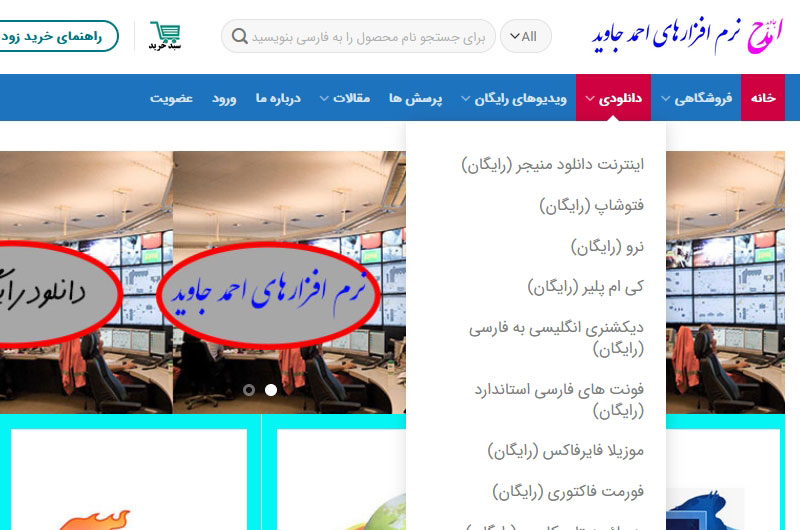
کلید پرینت اسکرین ( واقع در بالای کیبورد ) را فشار دهید: (صفحه دسکتاپ کمی تیره می شود)
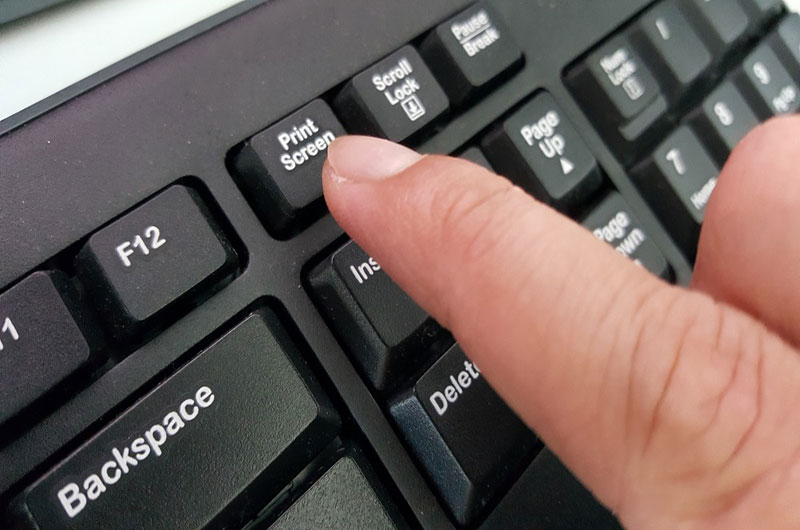
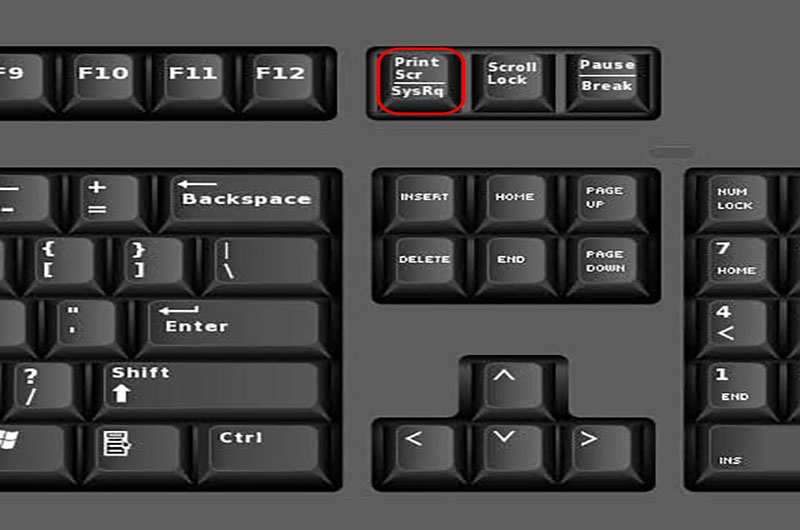
قسمتی را که می خواهید عکس بردارید مشخص کیند:
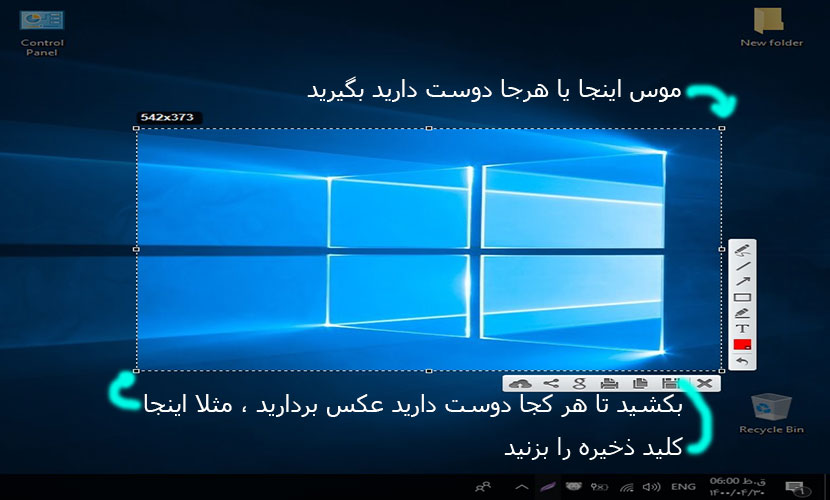
کلید ذخیره را بزنید . عکس با نام اسکرین شات در درایو سی کپی می شود. می توانید قبل از ذخیره نام و محل ذخیره را تغییر دهید:
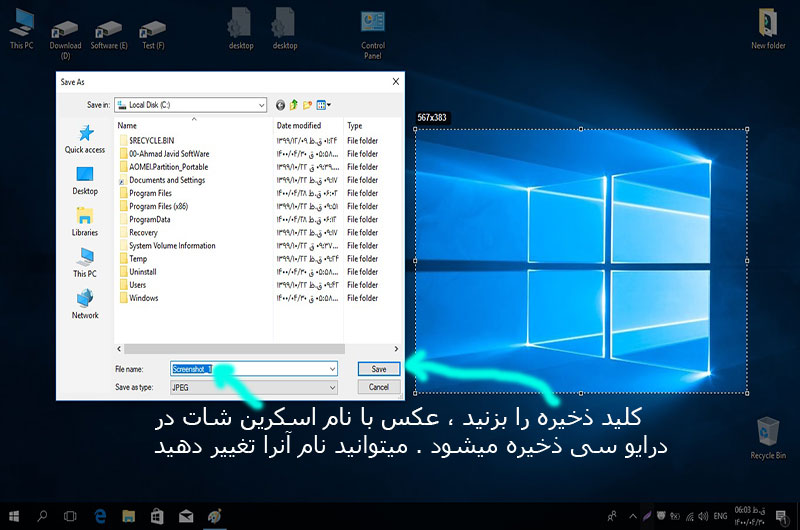
همچنین میتوانید قبل از ذخیره عکس، بر روی عکس علامت گذاری کنید. مثلا کادری را انتخاب کنید یا از پیکان برای علامت گذاری استفاده کنید:
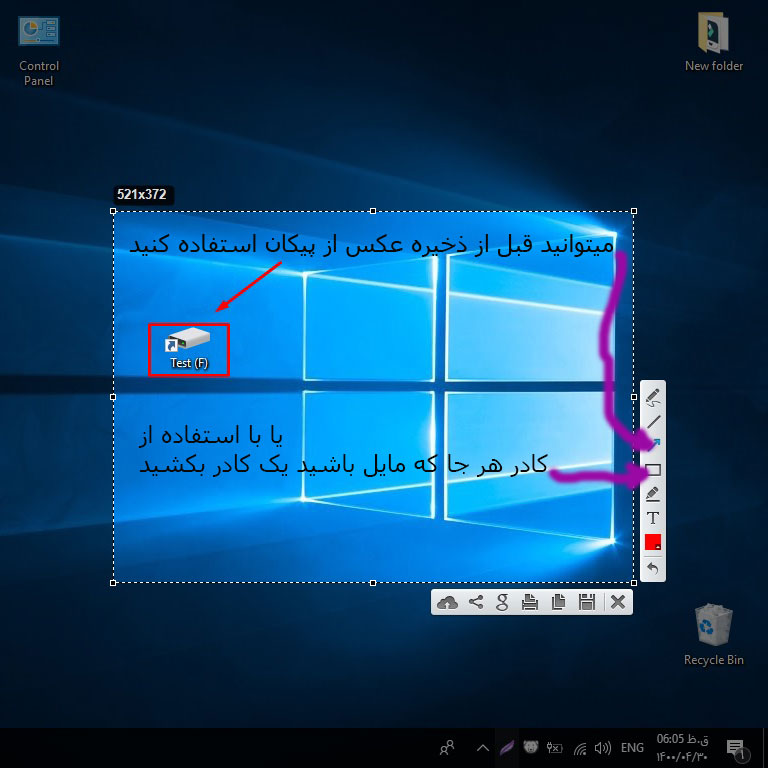
نرم افزارهای احمد جاوید
غیر فعال کردن کلید پرینت اسکرین
اگر مایلید از کلید پرینت اسکرین برای نرم افزارهای دیگری استفاده کنید لازم است ارتباط این کلید را با نرم افزار عکسبرداری قطع کنید. (البته هنوز می توانید عکس بردارید منتهی نه با پرینت اسکرین بلکه با روشی که در ادامه خواهم گفت)
برای قطع ارتباط کلید پرینت اسکرین، بر روی کشویی روی تسکبار کلیک کنید همانند عکس زیر:
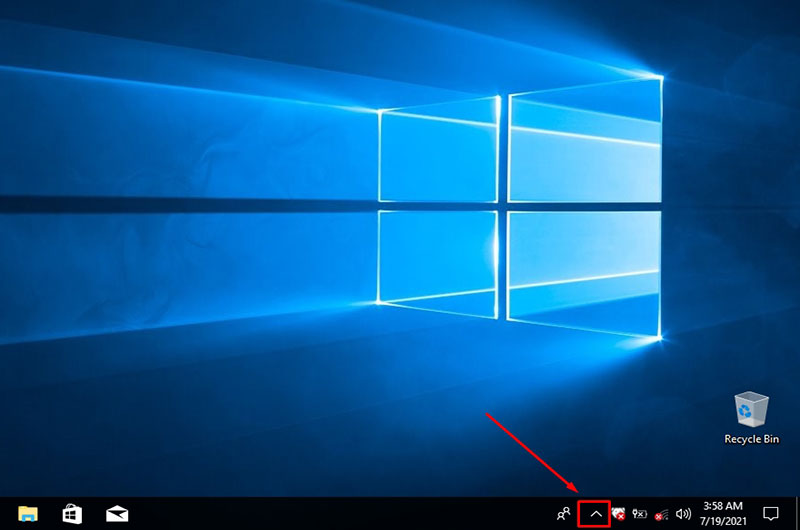
علامت پر را بکشید و بر روی تسکبار بیندازید:
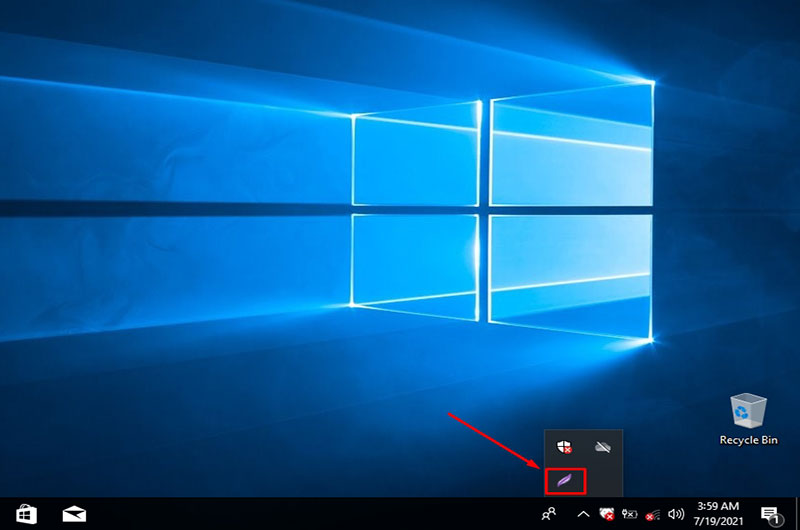
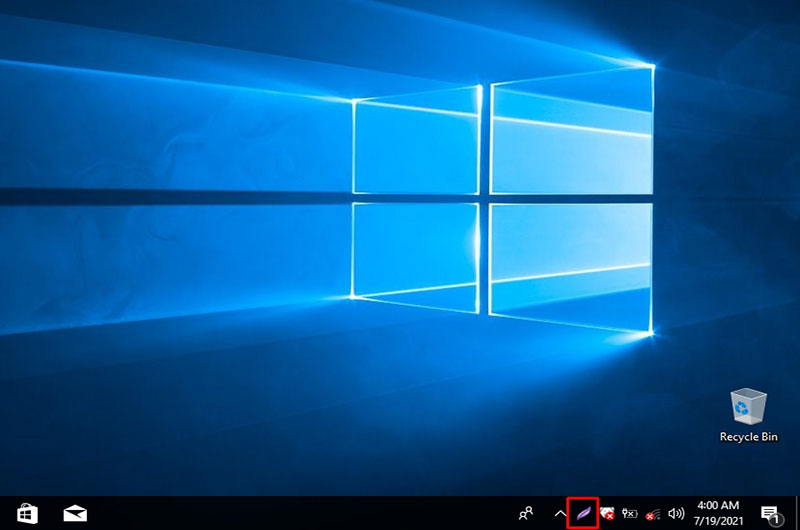
بر روی پر راست کلید کنید و گزینه آپشن را انتخاب کنید:
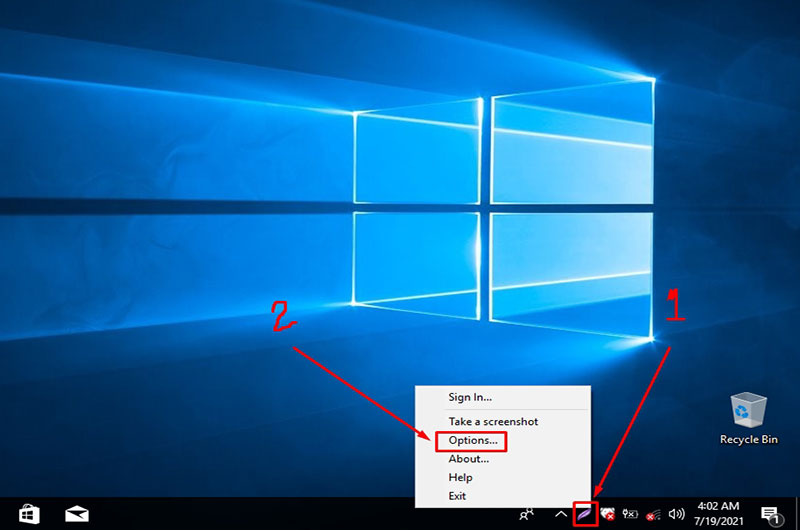
از سرفصل “هوت کی” تیک جلوی “جنرال هوت کی” را بردارید:
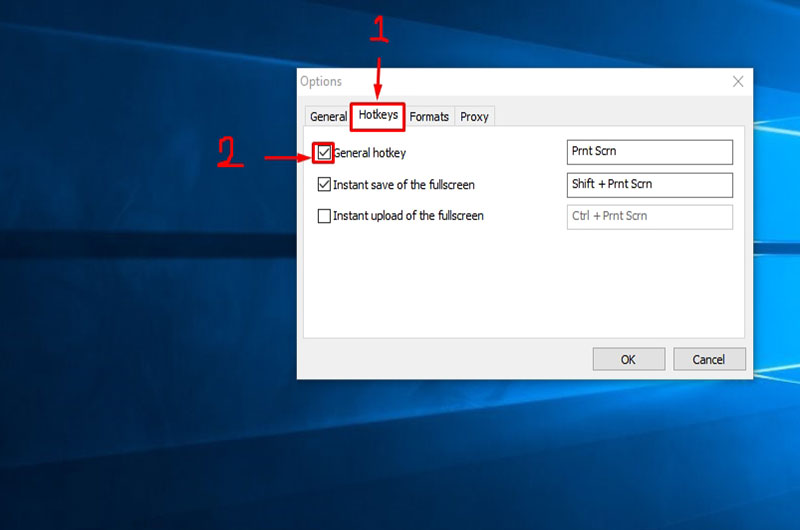
بعد از برداشتن تیک ، اوکی را بزنید. حالا کلید پرینت اسکرین غیر فعال شده است.
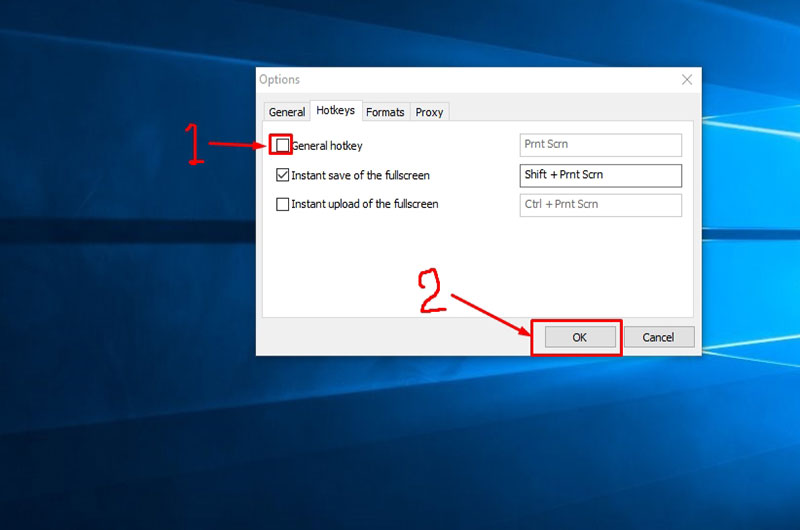
البته هنوز می توانید از صفحه کامپیوتر عکس بردارید. فقط لازم است بجای کلید پرینت اسکرین، بر روی علامت “پر” بر روی تسکبار کلیک کنید. کلید پرینت اسکرین دیگر برای این برنامه کار نمی کند و می توانید از آن برای برنامه های دیگری استفاده کنید:

نرم افزارهای احمد جاوید
عکس گرفتن از صفحه کامپیوتر
2 – عکسبرداری با استفاده از امکانات خود ویندوز
عکسبرداری از صفحه کامپیوتر
نرم افزار پینت را باز کنید. در ویندوز 7 از طریق آدرس All Programs\Accessories\Paint
و در ویندوز 10 همانند شکل زیر:
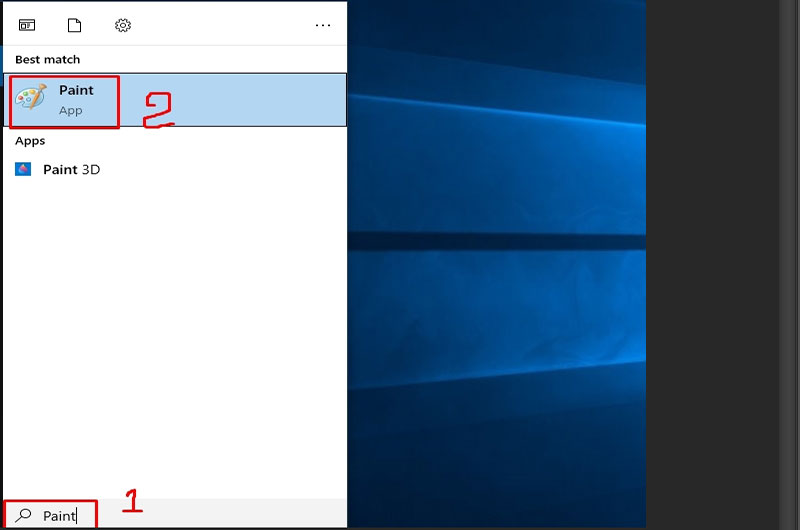
از طریق منوی فایل گزینه پیس را بزنید:
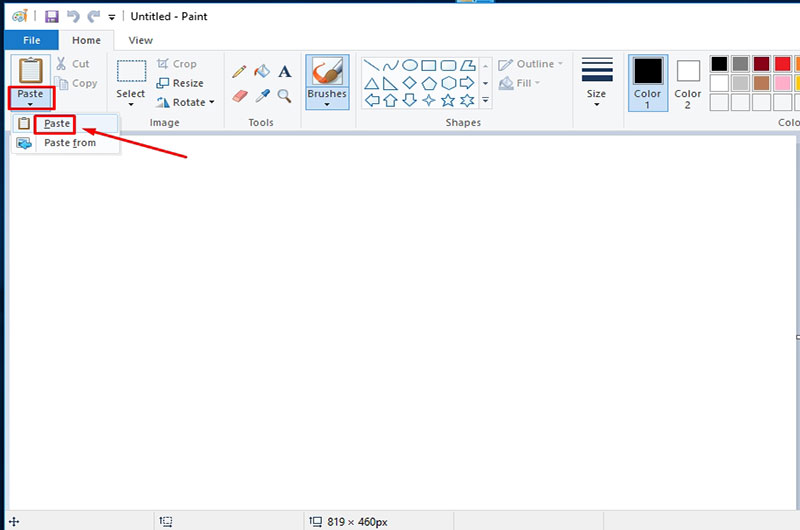
تصویر را با فورمت دلخواه ذخیره کنید:
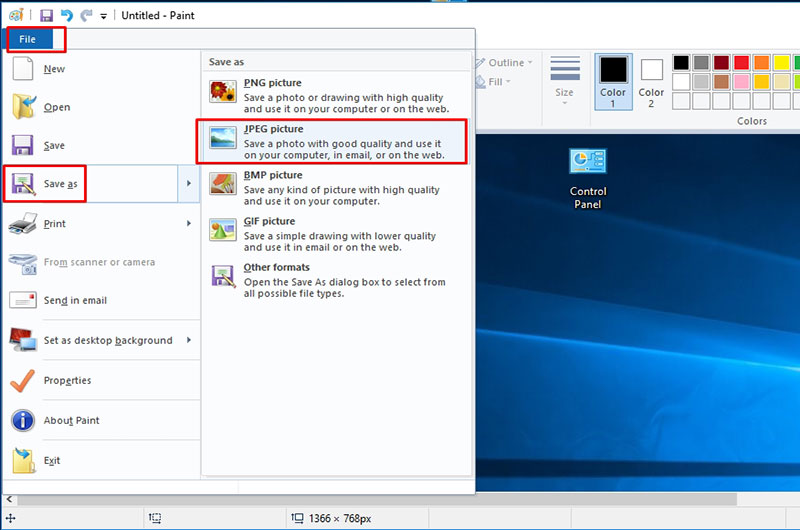
روش های دیگری هم برای عکسبرداری از دسکتاپ وجود دارد. مثلا در ویندوز 10 اگر کلید ویندوز روی کیبورد را نگه دارید و پرینت اسکرین را بزنید یک عکس از صفحه بدون نیاز به پینت در هارد ذخیره می شود ولی خوب این روش ها به راحتی نرم افزارهای احمد جاوید نیست، امکانات آنرا هم ندارد. اما اگر به نرم افزارهای ما دسترسی ندارید، کار راه انداز است.
در مورد عکسبرداری از صفحه نمایش، فیلم زیر را نیز می توانید مشاهده کنید:
ویدیوی آموزش عکسبرداری از صفحه کامپوتر با کیفیت اچ دی
توضیحات سایت مایکروسافت در مورد عکس گرفتن از صفحه نمایش ( به زبان انگلیسی)
فتوشاپ برای ویرایش عکس
اینترنت دانلود منیجر مدیریت دانلودها
نرو جهت رایت
کی ام پلیر پخش فیلم
دیکشنری انگلیسی به فارسی و بالعکس
فونت های فارسی استاندارد همراه با فونت ایران نستعلیق
مرورگر فایرفاکس سیر در اینترنت
فورمت فاکتوری انواع فورمت ها
پاور دیتا ریکاوری ابزار بازیابی
وین رار کمپرس فایل ها
فاکسیدریدر پی دی اف مطالعه کتب الکترونیکی
دانلود آرشیو کامل مجله بدنسازی علم و عضله
پوت پلیر اجرای فایل های تصویری و صوتی
تست مانیتور در 3 سوت
